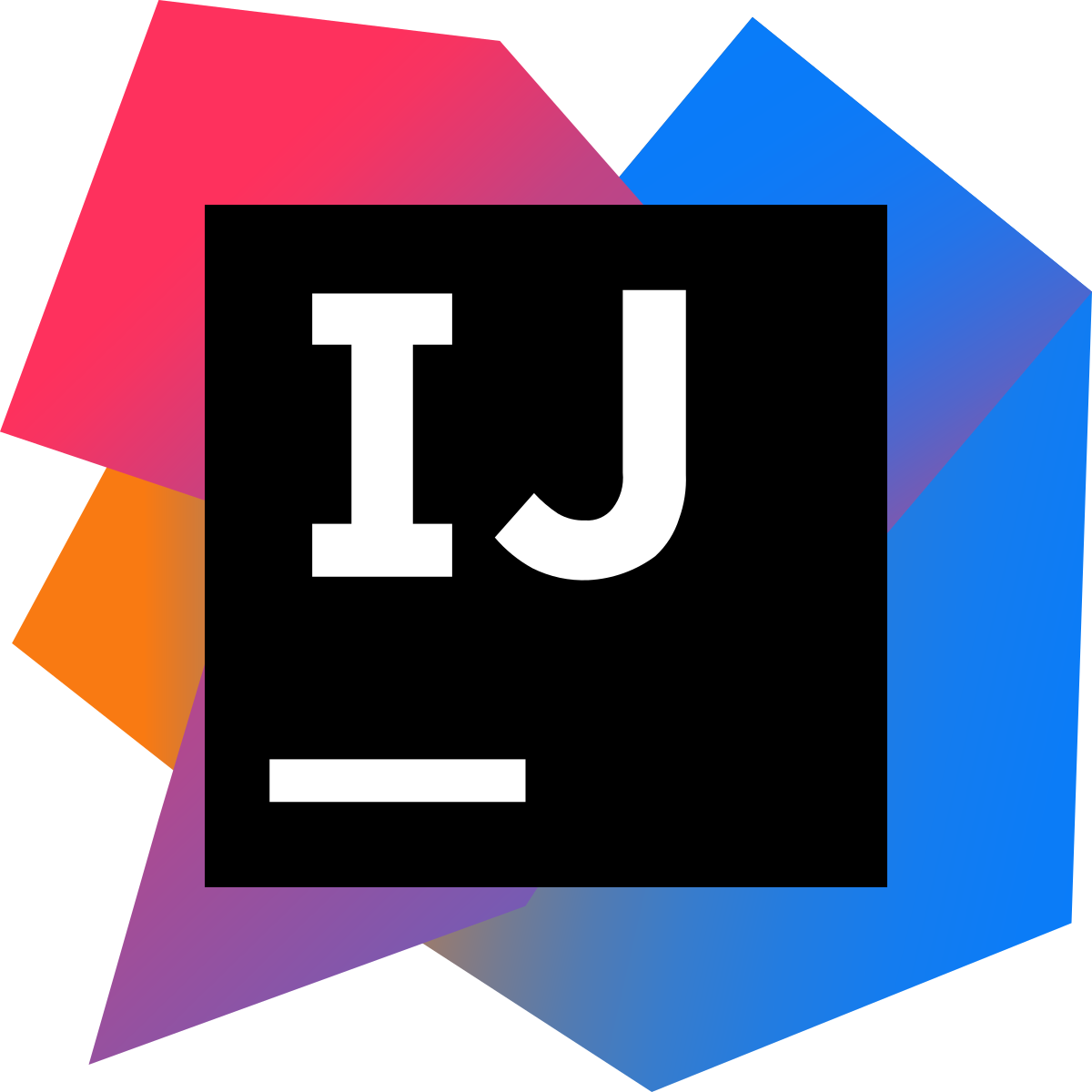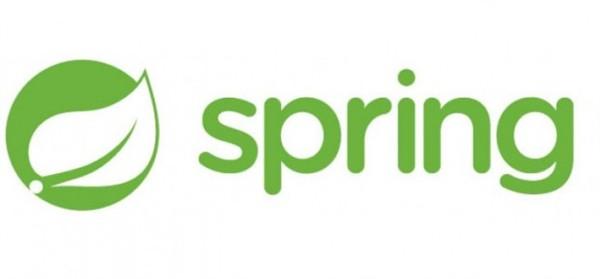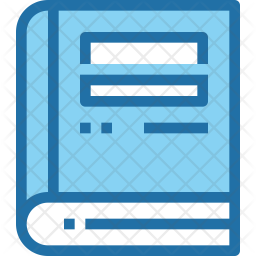IDEA 破解新招 - 无限重置30天试用期
分享一个一劳永逸的破解方法,通过无限重置 30 天试用期的方式,无需再为激活码、安装参数失效担忧,亲测有效,方法简单,下面是详细教程哟~
申明:本教程中的补丁、激活码均收集于网络,请勿商用,仅供个人学习使用,如有侵权,请联系作者删除。
前言
Jetbrains 家的产品有一个很良心的地方,会允许你试用30天(这个数字写死在代码里了)以评估是否你真的需要为它而付费。
z大的破解补丁项目已经停止更新了,但是提供了另外一个方法让我们可以使用 IDEA : 无限重置30天试用期的方法,再也不用为激活码、安装参数过期发愁了~
PS: 切记不要无休止的一直试用,因为这并不是这个插件的本意!
注意
- 本教程适用于 IntelliJ IDEA 2020.3.2 以下所有版本,请放心食用~
- 本教程适用于 JetBrains 全系列产品,包括 Pycharm、IDEA、WebStorm、Phpstorm、Datagrip、RubyMine、CLion、AppCode 等。
- 本教程适用 Windows/Mac/Linux 系统,文中以 Windows 系统为例做讲解,其他系统按照教程顺序即可。
一、开始安装
首先,下载无限重置30天试用期补丁:
补丁的网盘链接在文章最后,小伙伴们自行获取即可~
补丁的网盘链接在文章最后,小伙伴们自行获取即可~
补丁的网盘链接在文章最后,小伙伴们自行获取即可~
下载完成后,将 zip 插件包拖入 IDE 界面中。如果无法拖动安装,你可以在Settings/Preferences... -> Plugins 里手动安装插件(Install Plugin From Disk...):
PS: macOS 系统可能会自动解压,然后把
zip包丢进回收站, 需要注意以下~
插件安装成功后,会提示如下:
二、 如何使用
-
一般来说,在IDE窗口切出去或切回来时(窗口失去/得到焦点)会触发事件,检测是否长达
25天都没有重置,会给出通知让你选择。(初次安装因为无法获取上次重置时间,会直接给予提示) -
也可以手动唤出插件的主界面:
- 如果IDE没有打开项目,在
Welcome界面点击菜单:Get Help->Eval Reset - 如果IDE打开了项目,点击菜单:
Help->Eval Reset
- 如果IDE没有打开项目,在
-
唤出的插件主界面中包含了一些显示信息,
2个按钮,1个勾选项:-
按钮:
Reload用来刷新界面上的显示信息。 -
按钮:
Reset点击会询问是否重置试用30天并重启IDE。选择Yes则执行重置操作并重启IDE生效,选择No则什么也不做。(此为手动重置方式) -
勾选项:
Auto reset before per restart如果勾选了,则自勾选后每次重启/退出IDE时会自动重置试用信息,你无需做额外的事情。(此为自动重置方式)
-
三、如何查看剩余的试用期
进入 IDEA 界面后,点击 Help -> Register 查看:
可以看到,试用期还剩余30天:
四、一些说明
- 重置30天试用期需要重启IDE生效!
- 本插件默认不会显示其主界面,如果你需要,参考本文:
如何使用小节。 - 市场付费插件的试用信息也会一并重置。
- 如果长达
25天不曾有任何重置动作,IDE会有通知询问你是否进行重置。 - 如果勾选:
Auto reset before per restart,重置是静默无感知的。 - 简单来说:勾选了
Auto reset before per restart则无需再管,一劳永逸。
五、获取补丁
PS: 破解补丁页面提取人数过多,导致分享的百度网盘链接容易被封:
蛋疼ing,为限制人数,目前暂不提供页面直接提取,改为从笔者微信号提取。
需要的小伙伴,请加微信号:xiaolianvip666, 备注:idea, 即可获取破解补丁,持续更新中~。